使用过演示文稿的朋友们都知道,常常会在幻灯片的内容上使用超链接可以快速翻到需要的那一页幻灯片。下面小编就来告诉大家如何在WPS演示中使用超链接的命令,一起来看看吧。新建默认模板wps演示文稿,内容版式为空白版式。单击在线素材中的目录项,单击目录选项卡,选中其中一种目录,右击选择快捷菜单中的“插入&rd......
WPS word文档如何设置自动保存
WPS教程
2021-10-08 09:13:18
在使用Word文档时,有时候因为没有及时保存,突然断电或者死机导致资料保存失败,或者工作被打断忘记按保存,其实这些小细节很困扰工作。事实上,Word文档可以设置自动保存功能,今天小编教大家怎么设置自动保存。
首先,我们打开一个文档,进入编辑状态,如下:
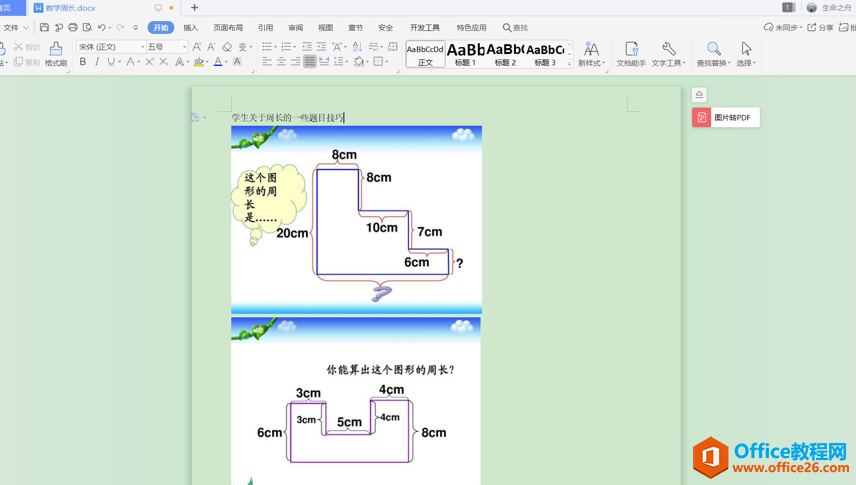
打开Word文档,点击左上角的“文件”下拉的“选项”,如下图红色方框标注所示:
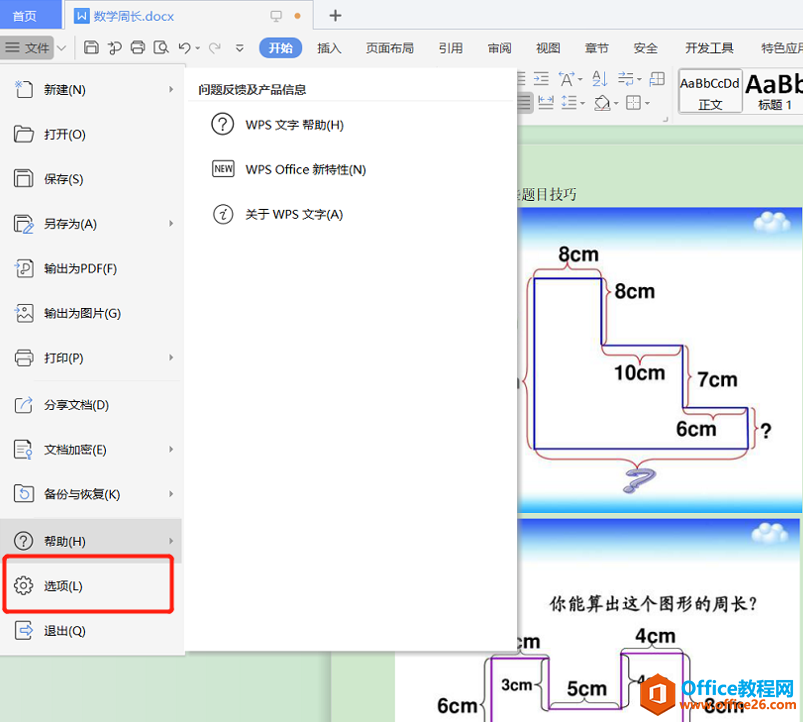
文档中会弹出“Word选项”的对话框,点击左下角的【备份中心】,如:
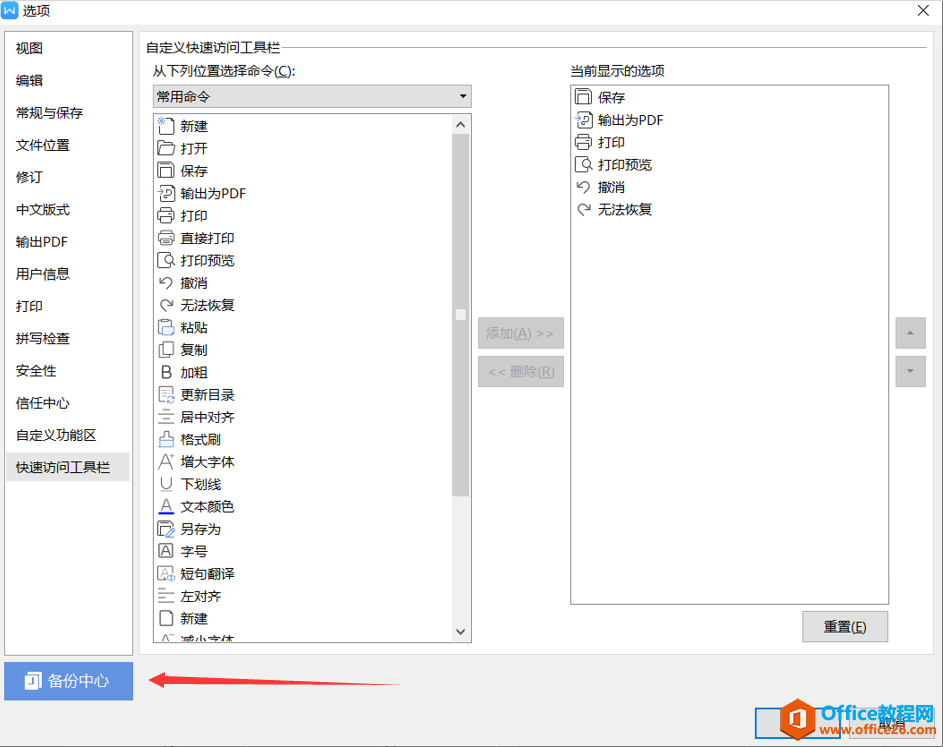
点“备份中心”界面左下角的“设置,如下图:
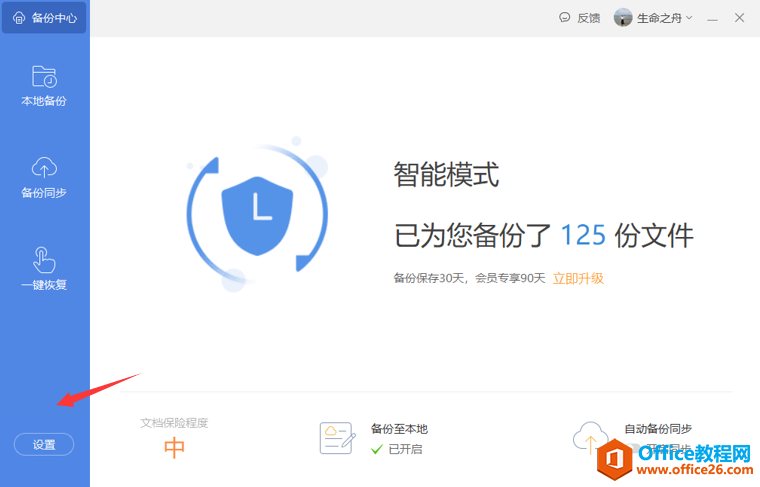
在“备份至本地”下方点先“定时备份”后面的时间可以根据自己的需要进行设置,最小间隔时间为“0小时1分钟”,可以根据自己的情况来设定时间,还可以同步到手机上,如下图所示:
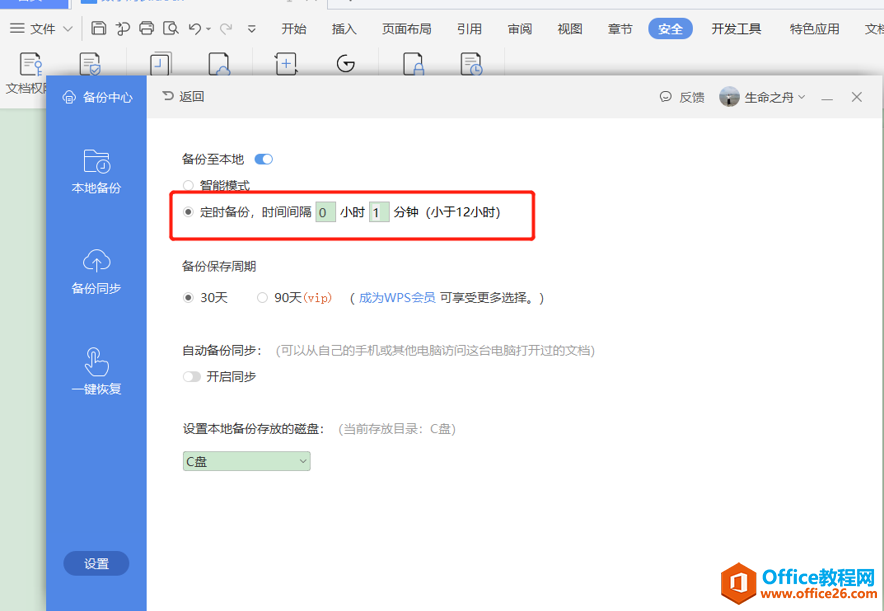
点击【确定】后,每隔一分钟,系统就会自动备份一次。这样方便编辑文档后,资料随时保存,不会丢失资料。
标签: word设置自动保存
相关文章





